一文讓你快速掌握EPLAN如何導(dǎo)入EDZ文件(文末含福利)
饒等
發(fā)布于2021-05-14 17:17
39
2
標簽:西門子,EPLAN,西門子PLC
 【免費下載】PLC軟件下載_PLC軟件安裝教程_PLC手冊下載_PLC案例下載�!
【免費下載】PLC軟件下載_PLC軟件安裝教程_PLC手冊下載_PLC案例下載�!
 【免費學(xué)習(xí)】 變頻器精品課程_西門子PLC精品教程_三菱PLC精品教程!
【免費學(xué)習(xí)】 變頻器精品課程_西門子PLC精品教程_三菱PLC精品教程!
▎1�����、EDZ文件的定義
EDZ 是 EPLAN Data Archive Zipped(EPLAN 數(shù)據(jù)壓縮文件包)的縮寫��,最早是專門為西門子定制的��,現(xiàn)在已經(jīng)成為EPLAN 中一種標準的部件格式: EPLAN Data Portal 交換格式�����。在部件管理器中�,執(zhí)行部件的導(dǎo)入/導(dǎo)出時,可以選擇這種格式�����。它是用于打包存放 EPLAN 部件的工具. 它將部件相關(guān)的所有數(shù)據(jù)按照一種固定的結(jié)構(gòu)存儲到一個文件中.此工具是 EPLAN Electric P8 的一個插件.安裝完成后����,在部件管理器中�����,"導(dǎo)入"的文件類型會增加 ".edz" 文件類型.導(dǎo)入后�����,所有嵌入的數(shù)據(jù)都會傳送到部件管理器中.例如圖片����、手冊和宏��,在這個文件中都已經(jīng)定義了 存儲路徑�,它們會被自動創(chuàng)建,圖片���、手冊和宏會被復(fù)制到各自對應(yīng)的文件夾中.

圖1:EPLAN部件庫的組成
▎2、EDZ文件的內(nèi)容
EDZ 文件的本質(zhì)是一個 7z 格式的壓縮文件�����,因此你可以用壓縮軟件打開并提取其中的內(nèi)容����。但是通過這種 方法提取文件內(nèi)容�����,已經(jīng)失去了 EDZ 存在的意義�。眾所周知���,EPLAN 的部件包含部件數(shù)據(jù)�,也會關(guān)聯(lián)宏��、手冊���、照片等外部文檔����。如果要將部件庫拷貝到其它 電腦����,需要手工復(fù)制上述內(nèi)容,然后粘貼到另一個電腦的相應(yīng)路徑下��。一是麻煩���,二是容易放錯位置��。于是才出 現(xiàn)了 EDZ 格式���,在導(dǎo)出時自動把相關(guān)聯(lián)的所有文件打包在一起����,恢復(fù)時自動解壓文件到合適的位置����。
▎3、EDZ文件導(dǎo)入
1)首先我們把下載后的EDZ文件解壓后會如圖2所示(更多EDZ源文件在文末回復(fù)即可下載哦)
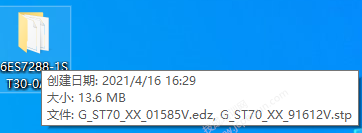
圖2:解壓后的EDZ文件
2)其次我們需要打開eplan繪圖軟件���,在這以EPLAN P8 2.7為例操作;選擇工具→部件→管理��,如圖3所示�。
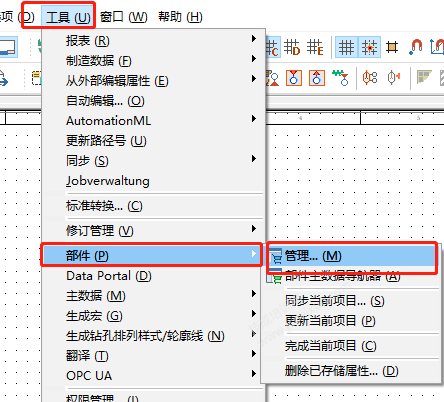
圖3 :部件導(dǎo)入方式
3)進入默認的數(shù)據(jù)庫�����,選擇“附加”→“導(dǎo)入”如圖4所示�����。
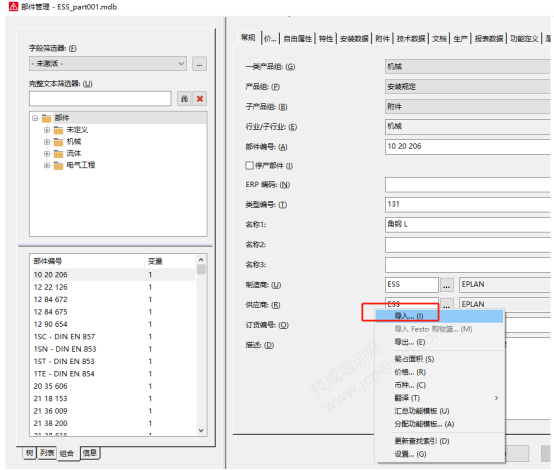
圖4:edz文件導(dǎo)入選項
4)選擇導(dǎo)入按鈕后會進入默認的導(dǎo)入數(shù)據(jù)集提示框��,文件類型選擇EDZ格式;文件名則是解壓后EDZ文件的目標路徑;如果只添加新部件則選擇“只添加新建數(shù)據(jù)集”但一般會選擇“更新已有數(shù)據(jù)集并添加新數(shù)據(jù)集” 如圖5所示�����。也可選擇新建的數(shù)據(jù)庫文件�,并在部件編號處修改實際的編號名稱,再點擊右下角的“應(yīng)用”按鈕��,如圖6所示�����。在這我們以新建部件進行演示���。
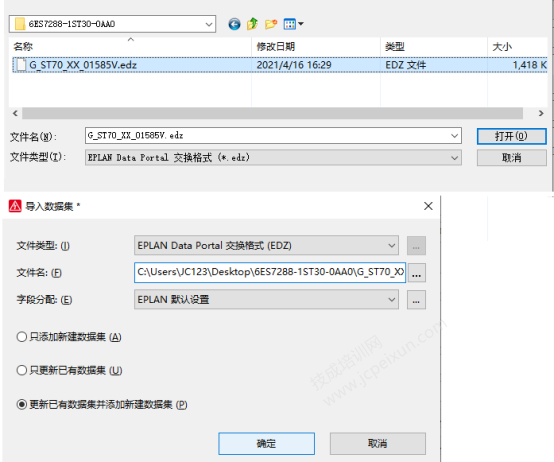
圖5:導(dǎo)入數(shù)據(jù)集提示框
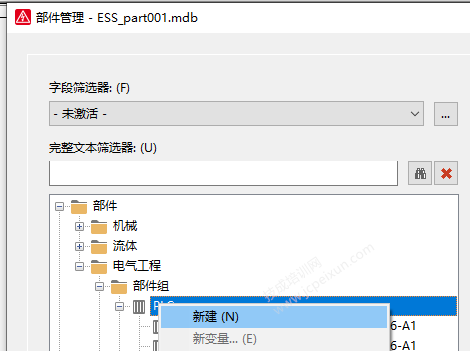
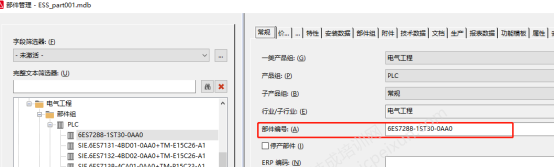
圖6:新建部件庫文件
5)此時再按圖4的edz文件導(dǎo)入提示框選擇“導(dǎo)入”按鈕����,接著會出現(xiàn)如圖5所示的數(shù)據(jù)導(dǎo)入集提示框�,選擇對應(yīng)的EDZ文件后按“確定”鍵,此時則會進入導(dǎo)入模式�,如圖7所示。
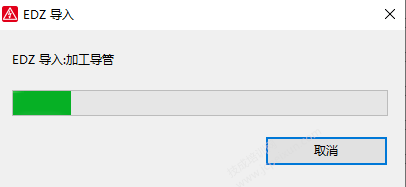
圖7:EDZ文件導(dǎo)入中
6)導(dǎo)入完成后在該文件夾下即可添加3D宏文件和窗口宏文件�����,如圖8所示。并在部件右側(cè)的選項卡中�����,可添加圖形宏文件���,如圖9所示�。

圖8:添加的edz的文件
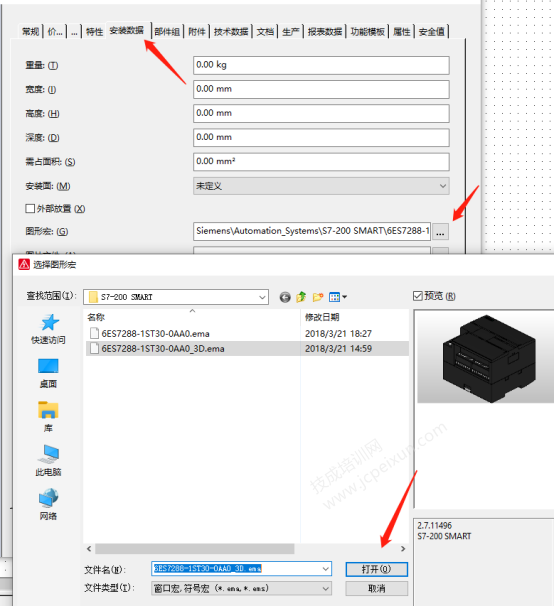
圖9:添加圖形宏文件
7)這時我們就可以在菜單欄中選擇“插入”→“窗口宏/符號宏”(如圖10所示)中選擇我們剛添加的宏文件了��,如圖11所示�����。
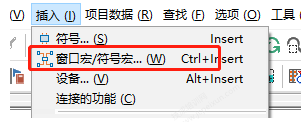
圖10 :插入宏選項
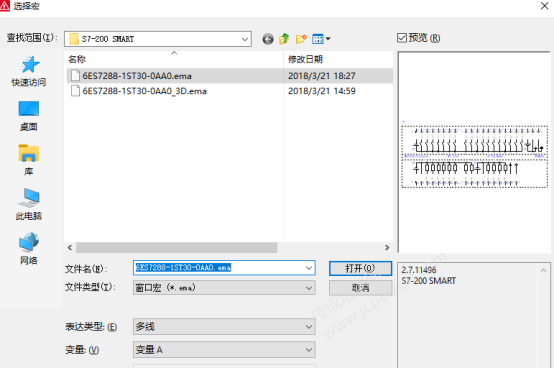
圖11:選擇需要插入的宏文件
此時我們就可以省了畫圖的時間了����,需要注意的是,我們導(dǎo)入的3D ema宏文件只能在宏項目中插入�,在原理圖中插入會報錯,如圖12所示�。
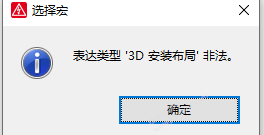
圖12:選擇宏錯誤提示
西門子EDZ文件下載鏈接:
鏈接:https://pan.baidu.com/s/1ggKR4rK96ZmIQzMbVtAtPg ,提取碼:jtw4
(技成培訓(xùn)網(wǎng)原創(chuàng),作者:眭相建����,未經(jīng)授權(quán)不得轉(zhuǎn)載��,違者必究)
|

電工精品教程
立即掃碼免費學(xué)習(xí)
|

電工題庫寶典
立即掃碼免費下載
|

超全PLC學(xué)習(xí)資料包
立即掃碼免費下載
|
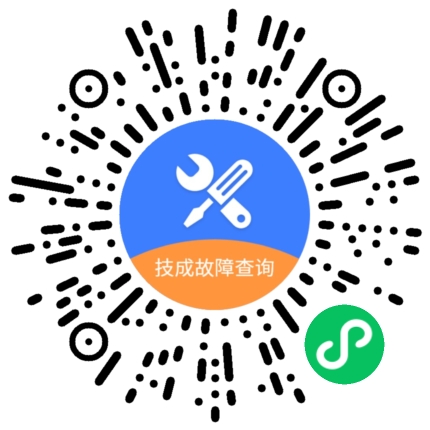
故障查詢小程序
立即掃碼免費使用
|
 技成工具箱
技成企業(yè)服務(wù)
技成工具箱
技成企業(yè)服務(wù)









 技成工具箱
技成企業(yè)服務(wù)
技成工具箱
技成企業(yè)服務(wù)






















